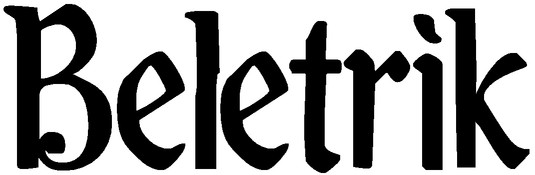 V dnešním článku dokončíme povídání o e-čtečce Beletrik a podíváme se, jaké jsou možnosti jejího nastavení, jak lze stáhnout nějakou knížku z knihovny a také si celé povídání shrneme v závěrečném hodnocení.
V dnešním článku dokončíme povídání o e-čtečce Beletrik a podíváme se, jaké jsou možnosti jejího nastavení, jak lze stáhnout nějakou knížku z knihovny a také si celé povídání shrneme v závěrečném hodnocení.
Nastavení aplikace
Parametry řeči, kterou Beletrik „čte“ texty, se nastavují v hlavním okně aplikace pomocí čísel na klávesnici. Změnu mluvčího lze provést opakovaným stiskem klávesy s číslem 8. Číslicemi 4 a 6 lze nastavit rychlost řeči, číslicemi 7 a 9 pak intonaci neboli výšku hlasu. Hlasitost se nastavuje pomocí bočních tlačítek, kterými se běžně při hovoru nastavuje jeho hlasitost. Zvolené parametry se pro každý text ukládají automaticky spolu s informací, kde bylo čtení přerušeno, takže při opětovném spuštění bude text čten se stejnými parametry jako naposledy. Parametry řeči je možné měnit i v průběhu čtení, ale tak nebudou hlášeny nastavované hodnoty jako při pozastaveném čtení.
Přes levé tlačítko Volby a položku Nastavení lze nastavit parametry systémového hlasu, tedy hlasu, který ohlašuje vstup do voleb a procházení položek, oznamuje hlášení pozičních informací a mluví všude, mimo čtený text otevřený v hlavním okně. Po potvrzení položky Systémový hlas nastavíme požadované parametry systémového hlasu stejným způsobem jako v hlavním okně se čteným textem, tj. pomocí kláves s číslicemi 4, 6, 7, 8, 9 a bočními klávesami. Nastavení uložíme přes klávesu 0. Můžeme tak např. nastavit jiného mluvčího pro čtení textů a jiného pro ovládání přehrávače.
Pod položkou Nastavení ve volbách Přehrávače Beletrik se dále nachází možnost odpojování internetu při každém stažení knihy například z Knihovny digitálních dokumentů. Zapnutím této volby se zabrání možnému zbytečnému provolání kreditu.
Pomocí položky Aktualizovat Beletrik lze zjistit, zda je na webu novější verze přehrávače, popř. stáhnout případnou novou verzi.
Prostřednictvím položky Smazat licenci a přístupy lze odstranit registrační informace pro Beletrik a knihovnu a tak jeho funkčnost na daném telefonu deaktivovat.
Stažení knih z knihovny
V rámci pilotního provozu jsou dostupné texty z Knihovny digitálních dokumentů, knihovny Centra TEREZA a dále několik desítek knih, zpřístupněných volně na internetu Městskou knihovnou v Praze. Jednou z hlavních funkcí Přehrávače Beletrik je možnost přístupu do těchto knihoven, kde lze vyhledat a případně stáhnout požadovaný titul do paměti mobilního telefonu a poté jej pomocí přehrávače číst. K tomuto účelu slouží funkce Beletriku obsažené v jeho volbách pod položkou Knihovna.
Po potvrzení položky Knihovna se zobrazí 5 položek, z nichž první s názvem Vyhledat umožňuje po postupném zadání názvu knihy a autora hledat ve zvolené knihovně požadované tituly. Údaje do zobrazovaných editačních polí zapisujeme obdobným způsobem jako při psaní SMS, při editaci napsaného textu lze použít šipky vlevo a vpravo pro čtení po znacích, šipek nahoru a dolů pro čtení po slovech. Stiskem klávesy * (hvězdička) bude vysloven celý zapsaný výraz. Pokud na prázdném editačním poli stiskneme středovou klávesu (Enter), nebude zadaný parametr (název či autor) brán při hledání v úvahu. Tak například při nezadání názvu knihy, ale pouhém zapsání jména autora, můžeme vyhledat všechny tituly tohoto autora nacházející se v knihovně. Při zápisu do editačních polí není třeba používat znaky s diakritikou.
Po potvrzení jména autora dojde k připojení na internet. Podle nastavení mobilního telefonu můžeme být vyzváni k definování přístupového bodu. Úspěšný vstup do knihovny a její prohledávání je ohlašováno zvukovým signálem. Pak dojde k zobrazení výsledku vyhledání v podobě seznamu nalezených titulů. Pokud je nalezeno více než 10 titulů, lze v prohledávání pokračovat aktivací poslední položky Dalších (až) 20 výsledků. Potvrzením některého s vyhledaných titulů lze získat jednak podrobné informace, na druhé straně možnost jeho stažení. Po případném stažení je nabídnuto otevření souboru v přehrávači Beletrik a můžeme tak začít knihu číst.
Další položkou ve volbě Knihovna je Pokročilé, myšleno je vyhledávání. Po potvrzení této položky lze zadat více parametrů vyhledávání a tím vyhledávací systém více specifikovat. Jednotlivé položky pokročilého vyhledávání procházíme kurzorovými šipkami směrem dolů a nahoru, pokud chceme položku změnit, otevřeme ji středovou klávesou, zadáme text a potvrdíme jej opět středovou klávesou. Vyhledávání zahájíme potvrzením položky Odeslat. Před novým vyhledáváním můžeme formulář celkově vymazat pomocí položky Vyčistit dotaz. Do pole pro zadání roku vydání lze také zapsat interval, mezi data zapíšeme pomlčku (-). Pokud zapíšeme pomlčku před jediné datum, budou se hledat tituly do tohoto roku a naopak, pokud zadáme pomlčku za tímto datem, budou se hledat tituly od tohoto roku vydání.
Aktivací další položky Výsledky ve volbě Knihovna lze opětovně zobrazit výsledky posledního vyhledávání. Můžeme tak dodatečně stáhnout a uložit další tituly, které již byly dříve vyhledány způsobem popsaným výše.
Pomocí položky Přístup nastavíme přístupové informace do Knihovny digitálních dokumentů (či jiné Beletrikem podporované knihovny), tedy naše přístupové jméno a heslo, které zadáváme při přístupu do knihovny přes webové rozhraní. Tyto informace si bude Beletrik nadále pamatovat.
Potvrzením poslední položky Odpojit internet zajistíme odpojení internetu při připojení přes operátora, aby nedošlo k případnému zbytečnému odčerpávání kreditu.
Závěrečné hodnocení
Přehrávač Beletrik je svým zaměřením určitým rozšířením funkcí mobilního telefonu a umožňuje vedle běžného telefonování, příjmu a odesílání zpráv, kontroly zadaných úkolů v kalendáři, surfování na internetu apod. použít telefon ke stažení a poslechu knih v digitální podobě. Jeho výhodou je, že není zapotřebí mít předem připravené nějaké texty pro případ jejich možného čtení, ani není nutno texty předem převádět do zvukových souborů, jako je tomu u poslechu knih prostřednictvím digitálních diktafonů či přehrávačů mp3. Prakticky stačí, aby uživatel měl mobilní telefon vybaven touto aplikací, byl v dosahu sítě svého operátora a může během několik málo minut začít poslouchat knihu svého oblíbeného autora. Jediným omezením pak tu může být pouze výše finančního kreditu nebo stav baterie mobilního telefonu, popř. dostatečný kredit pro stahování knih z Knihovny digitálních dokumentů. Ovládání aplikace lze hodnotit jako intuitivní, zvládnout jeho obsluhu je pro běžného uživatele mobilního telefonu otázkou poměrně krátké chvíle. Navíc lze využít celkem dobře vypracovanou nápovědu, která obsahuje nejen srozumitelný popis ovládání celé aplikace, ale zabývá se i některými možnými problémy např. při komunikaci s knihovnou přes internet.
Poměrně velkou – a prakticky jedinou nevýhodou - je jeho dostupnost. Vzhledem k aktuální licenční politice firmy Galop je v současnosti tato aplikace k dispozici pouze uživatelům, kteří si mobilní telefon zakoupili u této firmy, ostatní zájemci jej nemohou využívat, protože firma jej zatím ani nenabízí za nějakou komerční cenu a rovněž dosud neexistuje ani demoverze. Za další omezení lze považovat skutečnost, že mimo hlasy obsažené v syntéze Galop TTS není možné pro čtení textů využít jinou syntézu, např. Elišku, která je standardně dodávána s odečítačem Mobile Speak. Další drobné nedostatky či možná vylepšení by mohli autoři produktu hledat např. v rozšíření o slovníky výslovnosti, díky nim by se mohl projev čtení hlavně u cizojazyčné literatury zpříjemnit.
Celkově lze přehrávač Beletrik hodnotit jako zdařilou a co do funkčnosti spolehlivou aplikaci s ohledem na své určení.
Videoukázka
Autorem článku je Honza Pokorný.
Žádné komentáře:
Okomentovat